Chromebook을 별도의 화면이나 TV에 연결하는 방법

Chrome OS는 사용자가 Chromebook을 별도의 화면이나 TV에 연결할 수 있는 다양한 방법을 지원합니다.

이 기사에서 Quantrimang은 L2TP 프로토콜을 사용하여 Xiaomi 라우터에서 VPN을 설정하는 방법에 대한 단계별 지침을 제공합니다. L2TP 프로토콜에 대한 자세한 내용은 L2TP(계층 2 터널링 프로토콜)란 무엇입니까? 문서를 참조하세요.
Mi Router를 설정하기 위해 KeepSolid VPN Unlimited 수동 구성 설정 만들기
먼저 KeepSolid User Office 에서 수동 구성 설정을 얻어야 합니다 . 여기에는 L2TP 연결을 위한 로그인 및 비밀번호는 물론 서버의 도메인 이름도 포함됩니다.
VPN 구성을 수동으로 생성하는 방법
먼저 User Office 에 로그인하고 KeepSolid VPN Unlimited 서비스에 대해 관리를 클릭한 후 몇 가지 간단한 단계를 따르세요.
1. 기기를 선택하세요
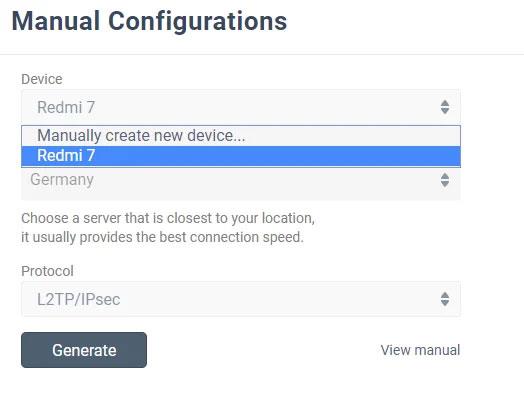
기기 선택
목록에서 장치를 선택하거나 새 장치를 생성하세요. 공간이 부족한 경우 기존 기기를 삭제하거나 추가 공간을 구매하세요.
2. 원하는 서버 위치를 선택하세요
KeepSolid VPN Unlimited는 다양한 서버, 특히 80개 이상의 위치에 500개 이상의 서버를 제공합니다. 이 경우에는 독일이라고 가정하겠습니다.
3. VPN 프로토콜을 선택하세요

VPN 프로토콜 선택
IKEv2 프로토콜의 경우 장치 플랫폼도 지정해야 합니다.
4. 구성 생성
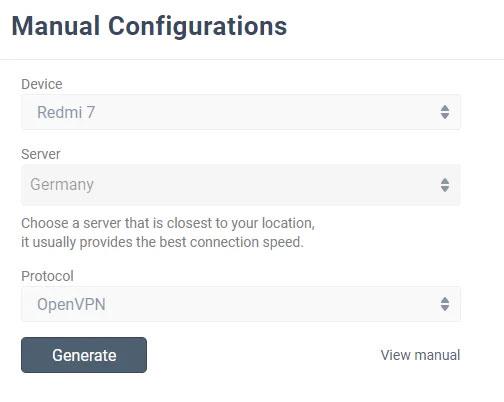
구성 만들기
생성을 클릭하면 VPN 연결을 설정하는 데 필요한 모든 데이터를 얻을 수 있습니다.
이 데이터에는 다음이 포함됩니다. 로그인 정보, 비밀번호, 서버 주소 등은 텍스트 및 QR 코드 형식으로 제공됩니다. Windows의 IKEv2 및 모든 플랫폼의 OpenVPN의 경우 구성 파일을 다운로드하라는 메시지도 표시됩니다.

VPN 연결을 설정하는 데 필요한 모든 데이터
Xiaomi 라우터에서 L2TP VPN 연결 설정
1. http://miwifi.com/에서 Xiaomi Mi 라우터 제어판에 액세스합니다 . 대시보드에 처음 로그인하는 경우 비밀번호를 설정하라는 메시지가 표시됩니다.
2. 대시보드 하단에서 고급을 클릭 하고 VPN 섹션으로 이동합니다.
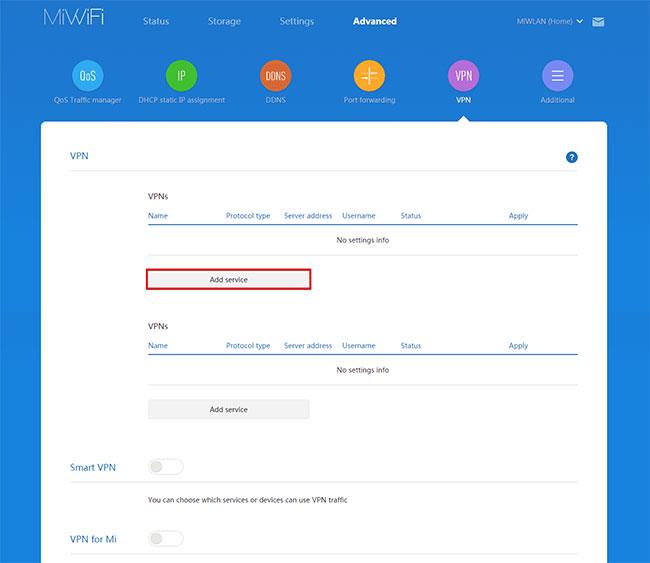
고급을 클릭하세요
3. 서비스 추가를 클릭합니다.
4. 서비스 추가 화면 의 필드를 다음과 같이 입력합니다.
5. 완료되면 저장을 클릭합니다.
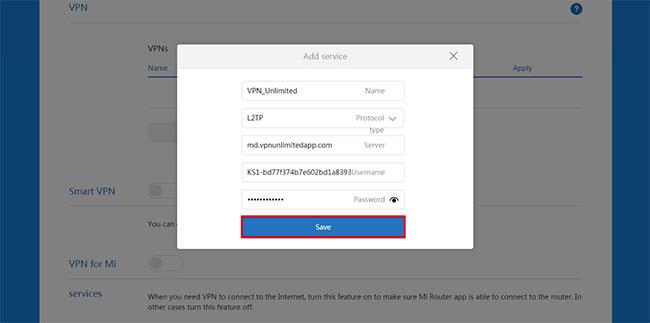
저장을 클릭하세요
Xiaomi Mi Router 3을 통해 VPN 서버에 연결
생성한 VPN 연결은 VPN 아래에 나열됩니다. 연결을 클릭 하고 VPN 연결이 설정될 때까지 기다립니다.
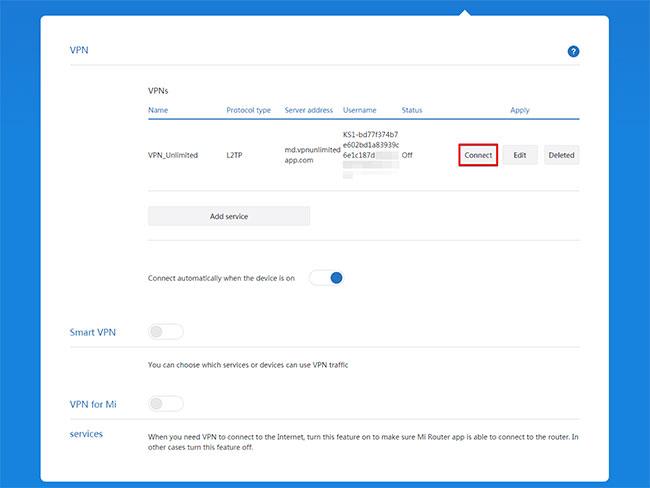
연결을 클릭하세요
연결이 성공적으로 설정되면 상태가 연결됨으로 변경됩니다.
재부팅 후 Xiaomi Mi 3 라우터가 자동으로 VPN에 연결되도록 하려면 장치가 켜져 있을 때 자동으로 연결 옆의 확인란을 선택하세요 .
Xiaomi Mi Router 3을 통해 VPN 서버 연결을 끊습니다.
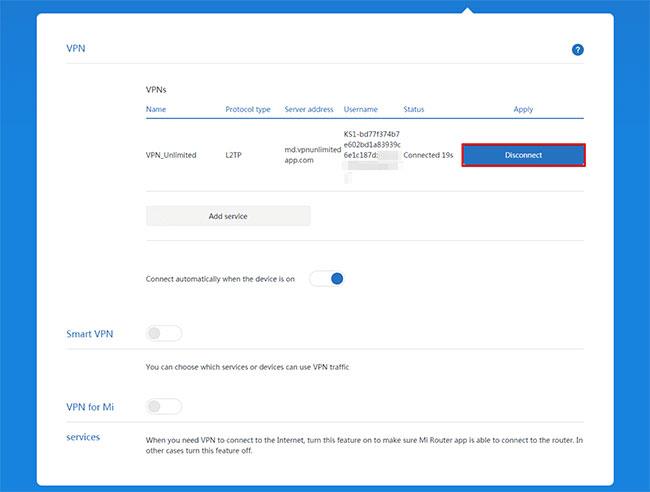
Xiaomi Mi Router 3을 통해 VPN 서버 연결을 끊습니다.
VPN 서버 연결을 끊으려면 Xiaomi 라우터의 고급 > VPN 설정에서 연결 끊기를 클릭 하고 연결이 비활성화될 때���지 기다리세요.
Chrome OS는 사용자가 Chromebook을 별도의 화면이나 TV에 연결할 수 있는 다양한 방법을 지원합니다.
iTop Data Recovery는 Windows 컴퓨터에서 삭제된 데이터를 복구하는 데 도움이 되는 소프트웨어입니다. 이 가이드에서는 iTop Data Recovery 사용 방법에 대해 자세히 설명합니다.
느린 PC와 Mac의 속도를 높이고 유지 관리하는 방법과 Cleaner One Pro와 같은 유용한 도구를 알아보세요.
MSIX는 LOB 애플리케이션부터 Microsoft Store, Store for Business 또는 기타 방법을 통해 배포되는 애플리케이션까지 지원하는 크로스 플랫폼 설치 관리자입니다.
컴퓨터 키보드가 작동을 멈춘 경우, 마우스나 터치 스크린을 사용하여 Windows에 로그인하는 방법을 알아보세요.
다행히 AMD Ryzen 프로세서를 실행하는 Windows 컴퓨터 사용자는 Ryzen Master를 사용하여 BIOS를 건드리지 않고도 RAM을 쉽게 오버클럭할 수 있습니다.
Microsoft Edge 브라우저는 명령 프롬프트와 같은 명령줄 도구에서 열 수 있도록 지원합니다. 명령줄에서 Edge 브라우저를 실행하는 방법과 URL을 여는 명령을 알아보세요.
이것은 컴퓨터에 가상 드라이브를 생성하는 많은 소프트웨어 중 5개입니다. 가상 드라이브 생성 소프트웨어를 통해 효율적으로 파일을 관리해 보세요.
Microsoft의 공식 Surface 하드웨어 테스트 도구인 Surface Diagnostic Toolkit을 Windows Store에서 다운로드하여 배터리 문제 해결 등의 필수 정보를 찾으세요.
바이러스가 USB 드라이브를 공격하면 USB 드라이브의 모든 데이터를 "먹거나" 숨길 수 있습니다. USB 드라이브의 숨겨진 파일과 폴더를 표시하는 방법은 LuckyTemplates의 아래 기사를 참조하세요.








